Verbind/bedien computers via een netwerk met KontrolPack

Beheer computers in uw netwerk eenvoudig met KontrolPack. Verbind en beheer computers met verschillende besturingssystemen moeiteloos.
Gammy is een leuk klein Linux-programma dat je kunt installeren om de kleurtemperatuur van je monitor te wijzigen. Het kan ook automatisch de helderheid op uw scherm wijzigen en aanpassen op basis van de kleuren die worden weergegeven.
In deze handleiding laten we u zien hoe u Gammy op uw Linux-pc installeert, zodat u deze kunt gebruiken om de kleurtemperatuur van uw scherm te wijzigen in iets dat comfortabeler is dan de standaard.
Moet je blauw licht filteren op Linux? Probeer dit.
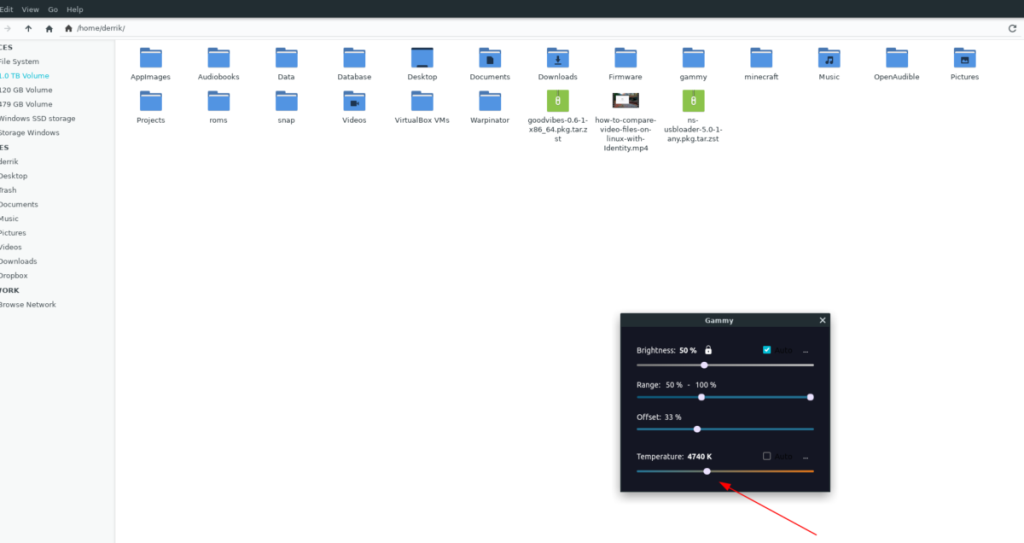
Voordat we beginnen met het gebruik van Gammy op uw Linux-pc om de kleurtemperatuur te wijzigen, moeten we demonstreren hoe u de software installeert, aangezien deze niet standaard vooraf is geïnstalleerd op een mainstream Linux-besturingssysteem.
Om het installatieproces van de Gammy-applicatie op uw Linux-pc te starten, opent u een terminalvenster. Zodra het terminalvenster is geopend en klaar voor gebruik, volgt u de onderstaande installatie-instructies die overeenkomen met het Linux-besturingssysteem dat u gebruikt.
Gammy biedt geen DEB-pakketten voor Ubuntu-gebruikers. Als u de software wilt gebruiken, moet u deze zelf compileren vanuit de broncode. Om het compilatieproces te starten, moet u de afhankelijkheden installeren.
sudo apt install build-essentiële libgl1-mesa-dev qt5-default git
Nadat je voor alle afhankelijkheden hebt gezorgd, moet je de broncode naar je computer downloaden met het git clone- commando.
git kloon https://github.com/Fushko/gammy.git
Nadat u de software naar uw Ubuntu-computer hebt gedownload, gebruikt u de opdracht CD om naar de map "gammy" te gaan waar de code zich bevindt.
cd gammy
In de codemap is het tijd om de code te configureren met behulp van de Qmake-tool. Dus, gebruik de onderstaande opdracht qmake om de software te compileren.
qmake Gammy.pro
Nadat u de opdracht qmake op uw computer hebt uitgevoerd, is het tijd om de software te bouwen. Gebruik het commando make om Gammy op uw computer te compileren.
maken
Nadat de software is gecompileerd, kunt u de opdracht sudo make install uitvoeren om deze op uw systeem te installeren.
sudo make install
De installatie-instructies van Debian voor Gammy zijn identiek aan die van Ubuntu, omdat ze hetzelfde basisbesturingssysteem gebruiken. Om het installatieproces te starten, moet u de softwareafhankelijkheden installeren. Voer hiervoor de onderstaande opdracht in.
sudo apt-get install build-essentiële libgl1-mesa-dev qt5-default git
Nu de software-afhankelijkheden zijn geregeld, is de volgende stap het downloaden van de broncode van GitHub met behulp van het git clone- commando.
git kloon https://github.com/Fushko/gammy.git
Voer vervolgens de softwaremap in met de opdracht CD . Eenmaal in de map, gebruikt u de qmake opdracht configure build regels voor Gammy.
cd gammy
qmake Gammy.pro
Bouw vanaf hier de software op uw Linux-pc met behulp van de make- opdracht.
maken
Installeer ten slotte het programma op uw computer met de opdracht sudo make install .
sudo make install
Op Arch Linux moet je de software helemaal opnieuw bouwen zoals elke andere Linux-distributie. Gammy bevindt zich echter in de AUR, dus u kunt een installeerbaar Arch-pakket genereren uit de broncode en de installatie automatiseren.
Om het installatieproces voor Arch Linux te starten, opent u een terminalvenster en gebruikt u de onderstaande opdrachten om de Trizen AUR-helpertool te installeren.
sudo pacman -S git base-devel git kloon https://aur.archlinux.org/trizen.git cd trizen makepkg -sri
Helaas heeft Fedora Linux geen enkele manier om Gammy gebouwd te krijgen, omdat de ontwikkelaar niet heeft aangegeven welke pakketten moeten worden geïnstalleerd voor niet-Ubuntu/Debian-distributies. Als je Fedora gebruikt en Gammy wilt gebruiken, ga dan naar de website en compileer deze zelf.
OpenSUSE is de enige Linux-distributie die Gammy als een vooraf gebouwd pakket heeft. Om de software op uw computer te installeren, opent u een terminalvenster en voert u de onderstaande opdrachten uit.
Tumbleweed
sudo zypper addrepo https://ftp.lysator.liu.se/pub/opensuse/repositories/multimedia:/apps/openSUSE_Tumbleweed/multimedia-apps-x86_64 sudo zypper installeer gammy
SPRONG 15.2
sudo zypper addrepo https://ftp.lysator.liu.se/pub/opensuse/repositories/multimedia:/apps/openSUSE_Leap_15.2/ multimedia-apps-x86_64 sudo zypper installeer gammy
Om de kleurtemperatuur met Gammy te wijzigen, moet je de temperatuurfunctie gebruiken. Volg de stapsgewijze instructies hieronder om deze functie op uw Linux-desktop te gebruiken.
Stap 1: Start de Gammy-toepassing op uw Linux-bureaublad door te zoeken naar "Gammy" in het app-menu. Als je het daar niet kunt vinden, kun je het programma starten via de quick-launcher.
Om de app te starten via quick-launcher, drukt u op Alt + f2 en voert u het commando gammy in .
Stap 2: Zodra Gammy is geopend, verschijnt er een pictogram in het systeemvak. Klik erop. Nadat u erop hebt geklikt, verschijnt een controlevenster. Zoek in dit controlevenster naar 'Temperatuur'.
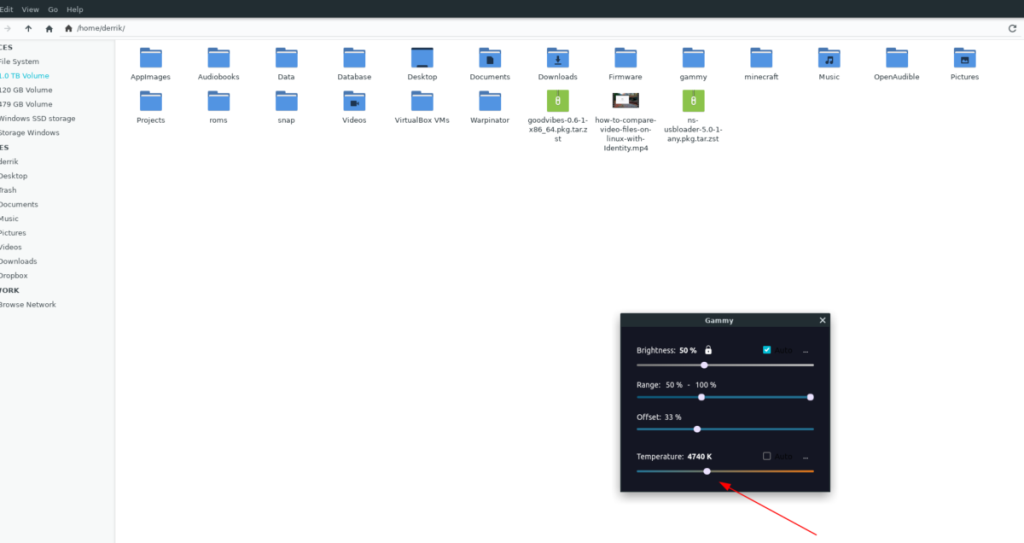
Stap 3: Nadat u 'Temperatuur' hebt gevonden, ziet u een schuifregelaar eronder. Sleep deze schuifregelaar naar links of rechts om je kleurtemperatuur aan te passen.
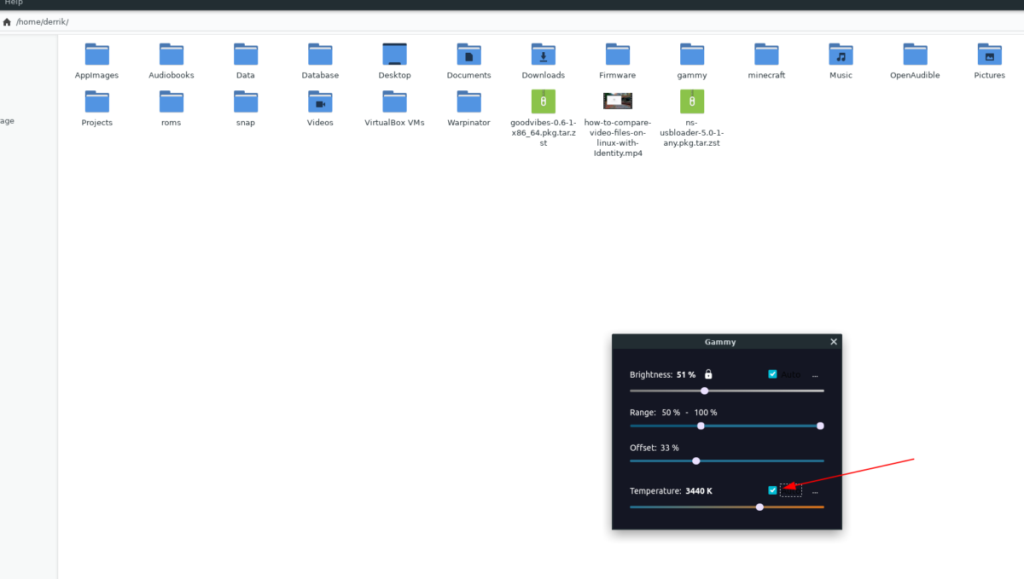
Als u wilt dat Gammy de kleurtemperatuur(en) van uw scherm automatisch wijzigt, zoekt u ook de knop "Auto" en klikt u erop. Door dit te selecteren, wordt de kleur automatisch aangepast.
Beheer computers in uw netwerk eenvoudig met KontrolPack. Verbind en beheer computers met verschillende besturingssystemen moeiteloos.
Wilt u bepaalde taken automatisch uitvoeren? In plaats van handmatig meerdere keren op een knop te moeten klikken, zou het niet beter zijn als een applicatie...
iDownloade is een platformonafhankelijke tool waarmee gebruikers DRM-vrije content kunnen downloaden van de iPlayer-service van de BBC. Het kan zowel video's in .mov-formaat downloaden.
We hebben de functies van Outlook 2010 uitgebreid besproken, maar aangezien het pas in juni 2010 uitkomt, is het tijd om Thunderbird 3 te bekijken.
Iedereen heeft wel eens een pauze nodig. Als je een interessant spel wilt spelen, probeer dan Flight Gear eens. Het is een gratis multi-platform opensource-game.
MP3 Diags is de ultieme tool om problemen met je muziekcollectie op te lossen. Het kan je mp3-bestanden correct taggen, ontbrekende albumhoezen toevoegen en VBR repareren.
Net als Google Wave heeft Google Voice wereldwijd voor behoorlijk wat ophef gezorgd. Google wil de manier waarop we communiceren veranderen en omdat het steeds populairder wordt,
Er zijn veel tools waarmee Flickr-gebruikers hun foto's in hoge kwaliteit kunnen downloaden, maar is er een manier om Flickr-favorieten te downloaden? Onlangs kwamen we
Wat is sampling? Volgens Wikipedia is het de handeling om een deel, of sample, van een geluidsopname te nemen en te hergebruiken als instrument of als instrument.
Google Sites is een dienst van Google waarmee gebruikers een website kunnen hosten op de server van Google. Er is echter één probleem: er is geen ingebouwde optie voor back-up.



![Download FlightGear Flight Simulator gratis [Veel plezier] Download FlightGear Flight Simulator gratis [Veel plezier]](https://tips.webtech360.com/resources8/r252/image-7634-0829093738400.jpg)




